うちメモの使い方
目次へ
5.オリジナルアイコンを作る
アイコンは600種類以上用意してありますが、
もちろん目的に見合うアイコンが無い場合も多いでしょう。
そんなときは、オリジナルアイコンを作りましょう。
作るといっても、写真を撮るか画像を選ぶだけです。
(画像を選ぶことができますので、Webからダウンロードした画像、
パソコンで作った画像など、iPhone(iPad, iPod touch)に取り込んで使うことができます。)
新しいアイテムの追加に移ります。
アイコン部分をタップします。
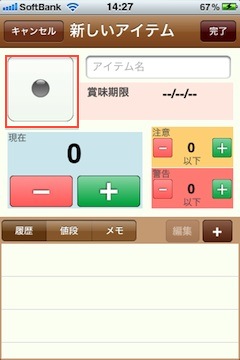
下のバーにて、「オリジナル」をタップします。
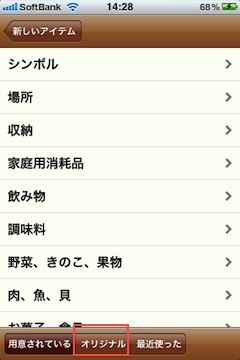
右上の「カメラ」ボタンをタップします。
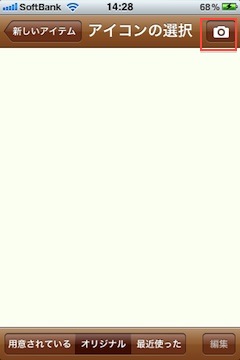
「写真を撮る」か「写真を選ぶ」が表示されます。
(カメラが付いていない機器の場合、写真を選ぶのみ表示されます。)
「写真を撮る」をタップします。
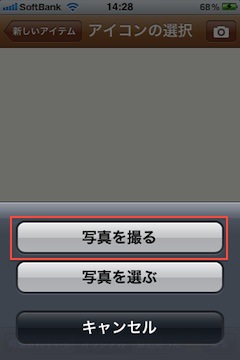
目的のアイテムの写真を撮ります。
四角枠を調整して、「使用」をタップします。
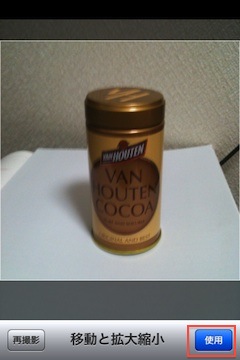
アイコンの選択に戻ります。撮影した写真が表示されています。
ここに、オリジナルアイコンが表示されていきます。
(右下の編集にて、削除することができます。)
使用するアイコンをタップします。
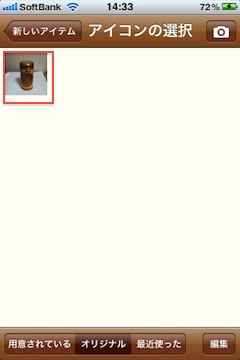
撮影した写真が、アイコンとして利用できました。
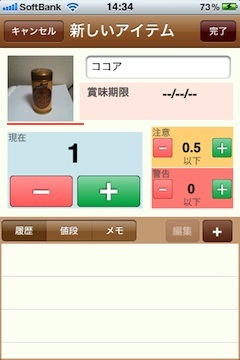
撮影した写真を使うことができるので、何の商品なのか、
どこのメーカーの商品なのか一目でわかります。
写真をメモ代わりに使うこともできるでしょう。
次は、v2.0で追加された機能と、各種設定を説明します。
6.v2.0で追加された機能と、各種設定
目次へ
